Вам понадобится
- Бесплатная утилита Key Remapper
Инструкция
1
Скачайте свободно распространяемую утилиту Key Remapper и установите ее на свой компьютер. Запустите программу. На экране появиться рабочее окно.
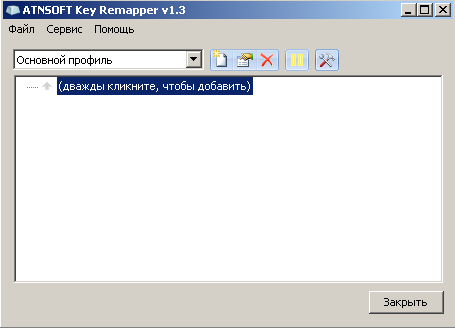
2
В окне-списке, дважды щелкните мышкой по обозначенному полю. Вам откроется диалоговое окно, в котором устанавливается замена функции кнопок.

3
В первом поле окна нужно обозначить заменяемую кнопку или клавишу. Нажмите или щелкните по соответствующей кнопке. Ее наименование тут же отобразится в поле.
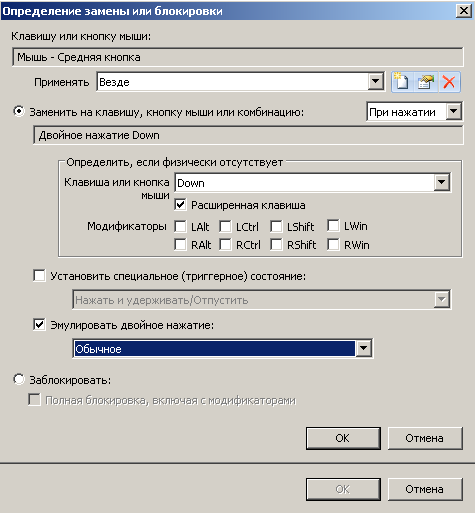
4
Задайте область принятия функции на переназначаемую кнопку или клавишу. Для этого добавьте исключение с помощью соответствующей кнопки справа. В окне «Новое исключение» установите программы, для которых не будет или, наоборот, будет работать функция переназначения. Дайте имя создаваемому исключению и сохраните его кнопкой «Ок».
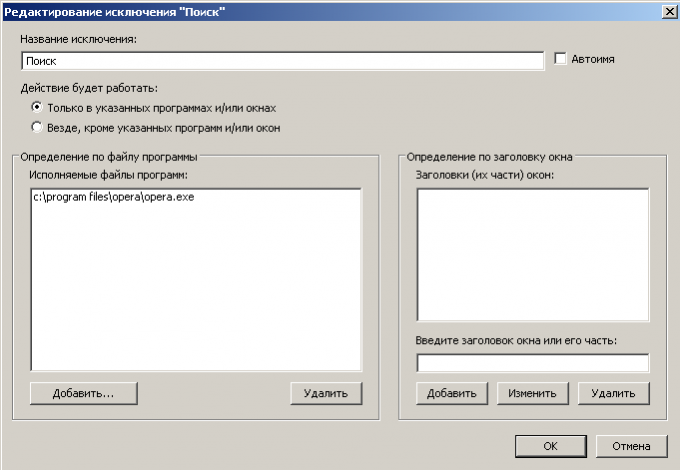
5
6
Выберите назначение кнопки. Можно заменить действие кнопки или заблокировать ее функцию – поставьте в окне соответствующий флажок.
7
Если вы заменяете функцию кнопки или клавиши, определите новое действие для выполнения при нажатии на нее. Задайте нужные вам параметры срабатывания новой функции.
8
Закончив переназначение, сохраните изменения с помощью кнопки «Ок». Вновь появится первое окно программы. Здесь можно установить на заданное переназначение дополнительные настройки, поставить паузу в выполнении новых функций, удалить назначение или задать новое для другой кнопки. Для решения этих задач воспользуйтесь группой кнопок справа.
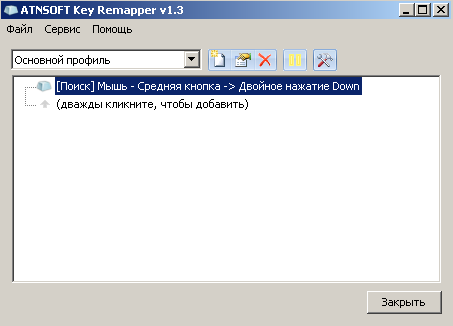
Видео по теме














